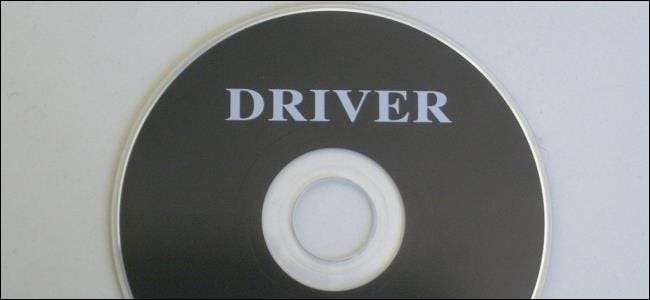
Laiteajurit ovat ohjelmisto, jonka avulla käyttöjärjestelmäsi voi kommunikoida laitteiston kanssa. Windows sisältää sisäänrakennetut ohjaimet ja lataa uudet automaattisesti asennuksen helpottamiseksi, mutta laitevalmistajat tarjoavat myös omat ohjainpaketit.
Microsoftin toimittamat oletusohjaimet on riisuttu ja hieman vanhempia, mutta ne ovat kirjoittaneet laitevalmistajasi - ei itse Microsoft. Ne ovat usein tarpeeksi hyviä, mutta joskus haluat koko paketin tai ohjaimen, jota Windows ei voi toimittaa.
Ajurit 101
Valmistajat kirjoittavat ohjaimet laitteilleen ja toimittavat ne suoraan sinulle. Jos ostat kokonaisen tietokoneen tai kannettavan tietokoneen, siihen on integroitu valmistajan ohjaimet. Saatat jopa saada ohjain-CD: n, joka sisältää ohjaimet, jotka voit asentaa tietokoneellesi. Näiden ohjainten uusimmat versiot ovat saatavana tai ladattavissa myös valmistajan verkkosivustolta. Esimerkiksi, jos sinulla on kannettava tietokone, kaikki kannettavan tietokoneen laitteiston ohjaimet ovat saatavilla valmistajan verkkosivustolla - etsi haluamasi tuotemallin lataussivu. Jos rakennat oman pöytätietokoneesi, löydät kunkin komponentin laitteisto-ohjaimet kunkin valmistajan verkkosivustolta.
Varmistaakseen laitteiston toiminnan mahdollisimman hyvin, Microsoft ei pakota sinua asentamaan ohjaimia valmistajalta ennen laitteiston toimintaa. Windows itse sisältää ohjaimet, ja uudet ohjaimet voidaan ladata automaattisesti Windows Update -palvelusta. Joillakin komponenteilla on myös tavalliset, "yleiset" ohjaimet. Esimerkiksi kun liität USB-aseman tietokoneeseen, Windows käyttää tavallisia USB-massamuistilaiteohjaimia. Valmistajien ei tarvitse luoda omia ohjaimia USB-laitteille, hiirille, näppäimistöille, tietokonenäytöille ja tietyille muille oheislaitteille.

Kuinka Microsoft tarjoaa ohjaimia
Ohjaimet on integroitu itse Windowsiin, minkä vuoksi Windowsin uusimmat versiot tarjoavat parhaan valmiiden laitteistotukien uudemmille laitteille. Jos esimerkiksi asennit Windows 7: n tietokoneellesi ja laitteisto ei toiminut heti, joudut ehkä lataamaan kyseisen laitteistokomponentin ohjaimet valmistajan verkkosivustolta ja asentamaan ne manuaalisesti. Jos olet asentanut Windows 8.1 samalla PC: llä kaikki voi toimia heti, koska Windows 8.1: ssä on nykyaikaisemmat ohjaimet.
Kun liität laitteen tietokoneeseen, Windows yrittää määrittää sen automaattisesti ja asentaa sopivan ohjaimen. Oletusarvon mukaan Windows tarkistaa, onko Windows Update -ohjaimessa ajureita, onko tietokoneessa ajureita. Microsoft jakaa myös päivitetyt ohjaimet Windows Updaten kautta, joten voit saada tarvittavat ohjainpäivitykset sieltä sen sijaan, että metsästät niitä.
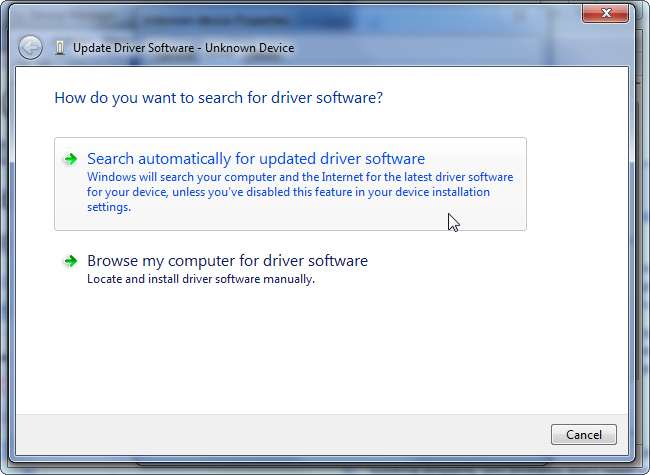
Kuinka valmistajan toimittamat ohjaimet ovat erilaisia
LIITTYVÄT: Milloin sinun on päivitettävä ohjaimet?
Windowsin automaattisesti asentamat ohjainpaketit poikkeavat laitteiden valmistajien tarjoamista paketeista. Laitteen valmistaja luo ydinohjaimet ja toimittaa Microsoft sen jälkeen, kun ne ovat läpäisseet Microsoftin WHQL (Windows Hardware Quality Labs) -testauksen varmistaakseen, että ne ovat vakaita.
Microsoft toimittaa nämä ohjaimet kuitenkin riisuttuina. Esimerkiksi, kun saat NVIDIA- tai AMD-näytönohjaimien ohjaimet Windows Update -sivustolta, saat ohjainpaketin ilman NVIDIA-ohjauspaneelia tai AMD Catalyst -ohjauspaneelia. Liitä tulostin, eikä automaattisesti toimitetuissa asemissa ole tulostimen ohjauspaneelia. Kytke langaton hiiri ja se toimii heti, mutta tarvitset valmistajan ohjauspaneelin, jos haluat tarkastella hiiren akun varaustasoa tai mukauttaa painikkeiden toimintoja. Et kuitenkaan aina halua näitä laitteisto-apuohjelmia.
Microsoftin toimittamien ohjainten versiot ovat myös hieman vanhempia. Microsoft ei päivitä näitä ohjaimia niin usein, joten laitteen valmistajalla voi olla uudempia versioita verkkosivustollaan. Vanhempien ohjainten käyttö ei kuitenkaan ole ongelma. Emme suosittele laiteohjainten päivittämistä - tämä voi aiheuttaa ongelmia. Ainoa poikkeus on näytönohjaimet, joissa haluat näytönohjaimien uusimmat versiot, jos pelaat PC-pelejä.
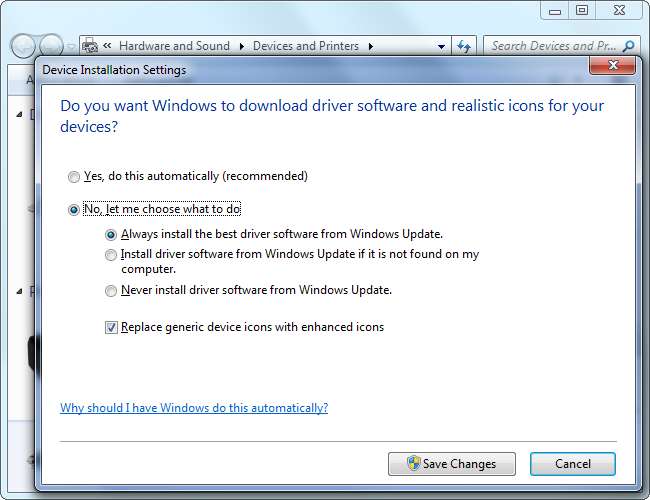
Suosituksemme
LIITTYVÄT: Kuinka päivittää grafiikkaohjaimet maksimaalisen pelisuorituskyvyn saavuttamiseksi
Jos asennat Windowsin tietokoneellesi tai asetat uuden laitteiston ja se toimii heti pakkauksesta - hieno! Jos kaikki toimii oikein, sinun ei todennäköisesti tarvitse asentaa laiteohjaimia. Jotkut laitevalmistajat saattavat jopa suositella laitteistoajuripakettien asentamista moderneihin Windows-versioihin, kuten Windows 8, koska Windows sisältää jo tarvittavat ohjaimet.
On kuitenkin joitain tapauksia, joissa haluat hankkia ohjaimet valmistajalta:
- Jos pelaat PC-pelejä : Asenna uusimmat näytönohjaimet suoraan NVIDIA: sta tai AMD: stä jos pelaat PC-pelejä. Nämä paketit sisältävät paitsi työkalut, jotka auttavat sinua määrittämään graafiset asetukset; uudemmat versiot parantavat myös suorituskykyä.
- Kun tarvitset laitteisto-apuohjelmaa : Asenna valmistajan toimittamat kuivauspaketit, kun tarvitset jonkinlaista mukana olevaa apuohjelmaa. Saatat esimerkiksi haluta tietää, kuinka paljon mustetta on jäljellä tulostimessa. Jos tätä ei näy itse tulostimessa, saatat tarvita tulostimen valmistajan ohjauspaneelin nähdäksesi nämä tiedot.
- Kun tarvitset uusimman version : Et todennäköisesti tarvitse viimeisintä ohjaimen versiota. Joissakin harvoissa tapauksissa vika voidaan korjata uusimmassa versiossa, ja se on asennettava valmistajan verkkosivustolta.
- Jos laitteisto ei toimi : Lataa laiteohjaimet laitteen valmistajalta, jos Windows ei pysty havaitsemaan ja asentamaan laitteistoa automaattisesti. Windows ei ole täydellinen eikä voi konfiguroida kaikkia laitteita automaattisesti.
- Jos sinulla on ongelma : Asenna ohjainpaketti valmistajalta, jos laite ei näytä toimivan kunnolla. Se voi tuntua bugiselta tai vain hitaalta.
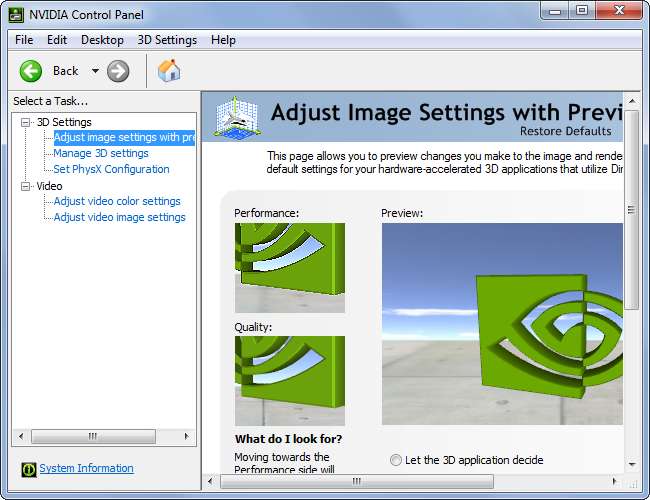
Tämä on todennäköisesti kiistanalainen neuvonta. Monet nörtit vannovat asentavansa kaikki valmistajan toimittamat ohjaimet, kun he ovat asentaneet Windowsin tietokoneeseensa - emolevyn piirisarja, verkko, CPU, USB, grafiikka ja kaikki muu. Mutta emme enää käytä Windows XP: tä - nykyaikaiset Windows-versiot ovat parantuneet.
Valmistajan ohjainten asentaminen ei usein ole tarpeen. Tietokoneesi ei ole nopeampi vain siksi, että päivität säännöllisesti laitteisto-ohjaimia, eikä se ole hitaampi vain siksi, että käytät muutaman version vanhoja ohjaimia. (Grafiikkaohjaimet ovat tässä yksi suuri poikkeus.)
Kuvahyvitys: juliendorra on Flickr







